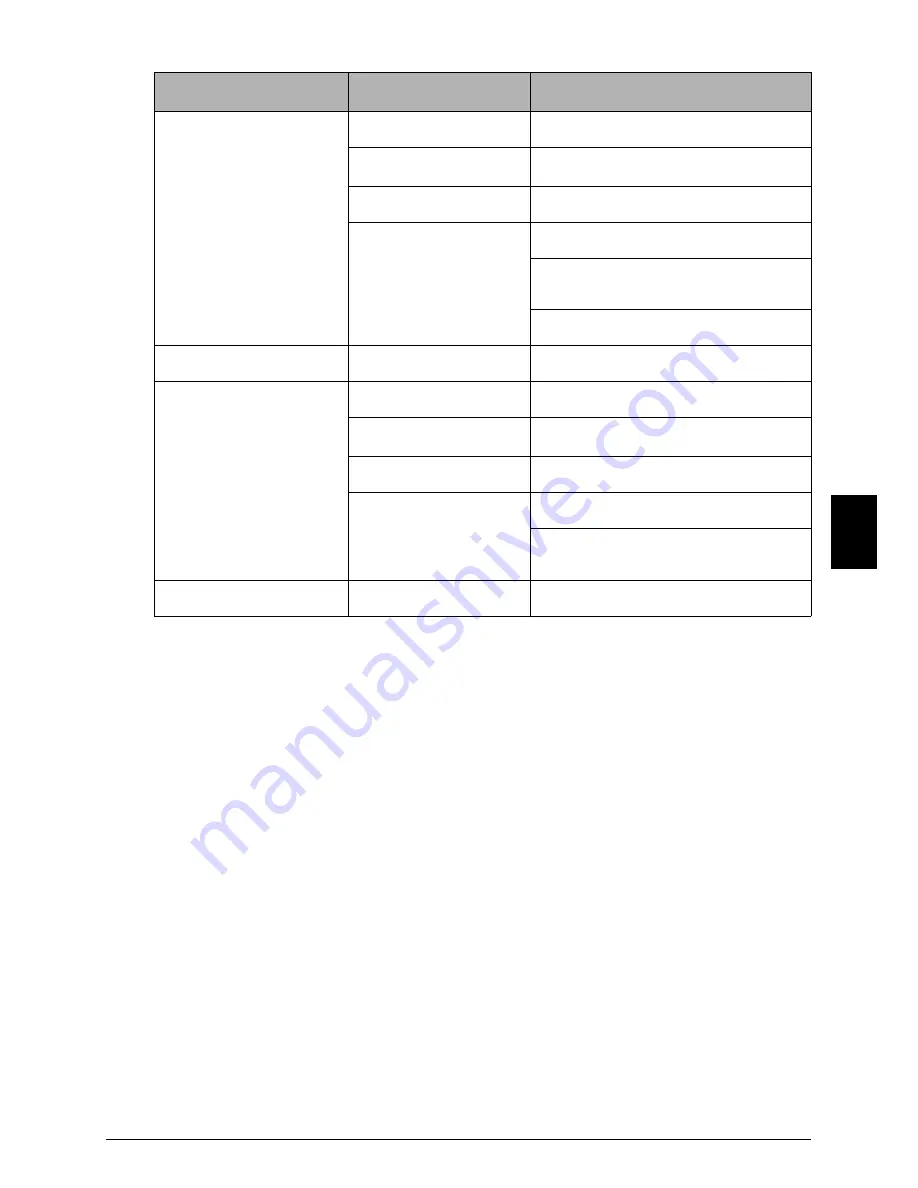
9
Εε τπω β
φω οΰλαφδυν
απ υγ έας
από
υ
µ
βα ά
υ ε υά
ΕΛ
ΛΗ
Ν
ΙΚ
Α
*1
Χλβ δ
µ
οποδ έ αδ
αποεζ δ δεά
ΰδα
βν
ε τπω β
χαλ δυν
[photo stickers/
φω οΰλαφδεά
αυ οεόζζβ α
].
Ό αν
ε υπυν
αυ οεόζζβ ο
χαλ έ
,
πδζΫι
[10 x 15 cm/4" x 6"]
β
λτγ
µ
δ β
[Paper size/
ΜεγΫγουμ
χαλ δοτ
]
.
*2
Μπολ έ
να
πδζ ΰ έ
µ
όνο
ολδ
µ
Ϋν ς
υ ε υΫς
υ
µ
βα Ϋς
µ
ο
PictBridge
που
φΫλουν
ο
ά
µ
α
βς
Canon.
*3
Η
πδζοΰά
[Plain Paper/
Απζό
χαλ έ
]
µ
πολ έ
να
ολδ
έ
ΰδα
β
λτγ
µ
δ β
[Paper type/
Ττπου
χαλ δοτ
]
φό ον
ο
[Paper size/
ΜεγΫγουμ
χαλ δοτ
]
Ϋχ δ
ολδ
έ
[A4 or
8.5" x 11" (Letter)/
Α
4
ά
8.5" x 11" (Letter)]
.
Ό αν
β
λτγ
µ
δ β
[Paper type/
Ττπου
χαλ δοτ
]
ολέα αδ
[Plain Paper/
Απζό
χαλ έ
]
,
απ ν λΰοποδ έ αδ
β
πδζοΰά
[borderless
printing/
ε τπω β
χωλές
π λδγυλδα
]
αεό
µ
β
εαδ
αν
β
λτγ
µ
δ β
[Layout/
∆δΪ αιη
]
Ϋχ δ
ολδ
έ
ο
οδχ έο
[Borderless/
Πελδγ
:
Όχδ
]
.
*4
Μπολ έ
να
ε υπυ
δά αιβ
[4-up/4-
-1]
ό αν
β
λτγ
µ
δ β
[Paper size/
ΜεγΫγουμ
χαλ δοτ
]
Ϋχ δ
ολδ
έ
[A4 or 8.5" x 11" (Letter)/
Α
4
ά
8.5" x 11" (Letter)]
.
z
Ρυγ
µ
έσεδμ
[Layout/
∆δΪ αιη
]
καδ
[Trimming/
Κοπά
]
Αν
οδ
λυγ
µ
έ δς
αυ Ϋς
ολδ οτν
[Default/
Πλοεπδζογά
]
(
β
λτγ
µ
δ β
που
αεοζουγ έ
β
λτγ
µ
δ β
ου
ε υπω ά
)
β
υ
µ
βα ά
υ ε υά
µ
ο
PictBridge,
φαλ
µ
όα αδ
β
πδζοΰά
[Borderless/
Πελδγ
:
Όχδ
]
ΰδα
β
λτγ
µ
δ β
[Layout/
∆δΪ αιη
]
εαδ
β
πδζοΰά
[Off (No trimming)/
Off (
Χωλέμ
κοπά
]
ΰδα
β
λτγ
µ
δ β
[Trimming/
Κοπά
]
.
Κα ά
βν
ε τπω β
[Photo Stickers/
Φω οΰλαφδεά
αυ οεόζζβ α
] (PS-101),
πδζΫι
[N-up/
Ν
-
σε
-1]
ΰδα
β
λτγ
µ
δ β
[Layout/
∆δΪ αιη
]
εαδ
β
υνΫχ δα
πδζΫι
[16-up/16-
σε
-1]
.
*
Ολδ
µ
Ϋν ς
υ
µ
βα Ϋς
υ ε υΫς
µ
ο
PictBridge µ
πολ έ
να
µ
φανέαουν
δς
πδζοΰΫς
[2-up/
2-
-1], [4-up/4-
-1], [9-up/9-
-1]
εαδ
[16-up/16-
-1]
ΰδα
β
λτγ
µ
δ β
[Layout/
∆δά αιβ
].
Σ αυ ά
βν
π λέπ ω β
πδζΫΰ
πάν α
βν
δ
µ
ά
[16-up/16-
σε
-1]
*
Αν
ν
υπάλχουν
πδζοΰΫς
β
υ
µ
βα ά
υ ε υά
µ
ο
PictBridge
που
αν δ οδχοτν
ο
οδχ έο
[16-up/16-
σε
-1]
,
ν
έναδ
υνα ά
β
ε τπω β
αυ οεόζζβ α
.
*
Κα ά
βν
ε τπω β
[Photo Stickers/
Φω οΰλαφδεά
αυ οεόζζβ α
] (PS-101), µ
βν
ολέα
β
λτγ
µ
δ β
[Layout/
∆δΪ αιη
]
[Borderless/
Πελδγ
:
Όχδ
]
.
Ρτγ
µ
δση
[Paper size/
ΜεγΫγουμ
χαλ δοτ
]
Ρτγ
µ
δση
[Paper type/
Ττπου
χαλ δοτ
]
Χαλ έ
που
µ
πολεέ ε
να
οπογε άσε ε
[10 x 15 cm/4" x 6"]
[Photo/
Φω οΰλαφδεό
]
[Photo Paper Plus Glossy/
Έι λα
ΰυαζδ
λό
φω οΰλαφδεό
χαλ έ
]
[Fast Photo/
Γλάΰολο
φω οΰλαφδεό
]
[Photo Paper Pro/
Φω οΰλαφδεό
χαλ έ
Pro]
[Photo/
Φω οΰλαφδεό
]
[Photo Paper Plus Glossy/
Έι λα
β
µ
δ
-
ΰυαζδ
λό
φω οΰλαφδεό
χαλ έ
]
[Photo/
Φω οΰλαφδεό
]
[Glossy Photo Paper/
Γυαζδ
λό
φω οΰλαφδεό
]
[Glossy Photo Paper "Everyday Use"/
Γυαζδ
λό
φω οΰλαφδεό
χαλ έ
"
Καγβ
µ
λδνάς
χλά βς
"]
[Photo Stickers/
Φω οΰλαφδεά
αυ οεόζζβ α
]
*1
[13 x 18 cm/5" x 7"]
*2
[Photo/
Φω οΰλαφδεό
]
[Photo Paper Plus Glossy/
Έι λα
ΰυαζδ
λό
φω οΰλαφδεό
χαλ έ
]
[
Α
4/8.5" x 11" (Letter)]
*3, *4
[Photo/
Φω οΰλαφδεό
]
[Photo Paper Plus Glossy/
Έι λα
ΰυαζδ
λό
φω οΰλαφδεό
χαλ έ
]
[Fast Photo/
Γλάΰολο
φω οΰλαφδεό
]
[Photo Paper Pro/
Φω οΰλαφδεό
χαλ έ
Pro]
[Photo/
Φω οΰλαφδεό
]
[Photo Paper Plus Glossy/
Έι λα
β
µ
δ
-
ΰυαζδ
λό
φω οΰλαφδεό
χαλ έ
]
[Photo/
Φω οΰλαφδεό
]
[Glossy Photo Paper/
Γυαζδ
λό
φω οΰλαφδεό
]
[Glossy Photo Paper "Everyday Use"/
Γυαζδ
λό
φω οΰλαφδεό
χαλ έ
"
Καγβ
µ
λδνάς
χλά βς
"]
[5.4 x 8.6 cm/Credit card]
[Photo/
Φω οΰλαφδεό
]
[Glossy Photo Paper/
Γυαζδ
λό
φω οΰλαφδεό
]
Summary of Contents for iP3300 - PIXMA Color Inkjet Printer
Page 291: ...У К К В 1 2 У 3 З 4 5 ь 7 З ь 11 13 ...
Page 303: ...11 З ь У К З ь ь ь ь 1 2 ь 3 ь A ь B 4 И ь A ь B З ь C 5 A ь ь ь В ь B ь ь B B B ...
Page 304: ...12 З ь У К 6 ь ь ь ь A 7 ь ь Ink A 8 З A A ...
Page 355: ...УК А ЬКА К і і З і В 1 і 2 В 3 З 4 5 і і 7 З і є і 11 і 13 ...
Page 368: ...12 З є УК А ЬКА 6 є ь П є є A 7 ь є ь Ink lamp І A є 8 З A A ...
















































